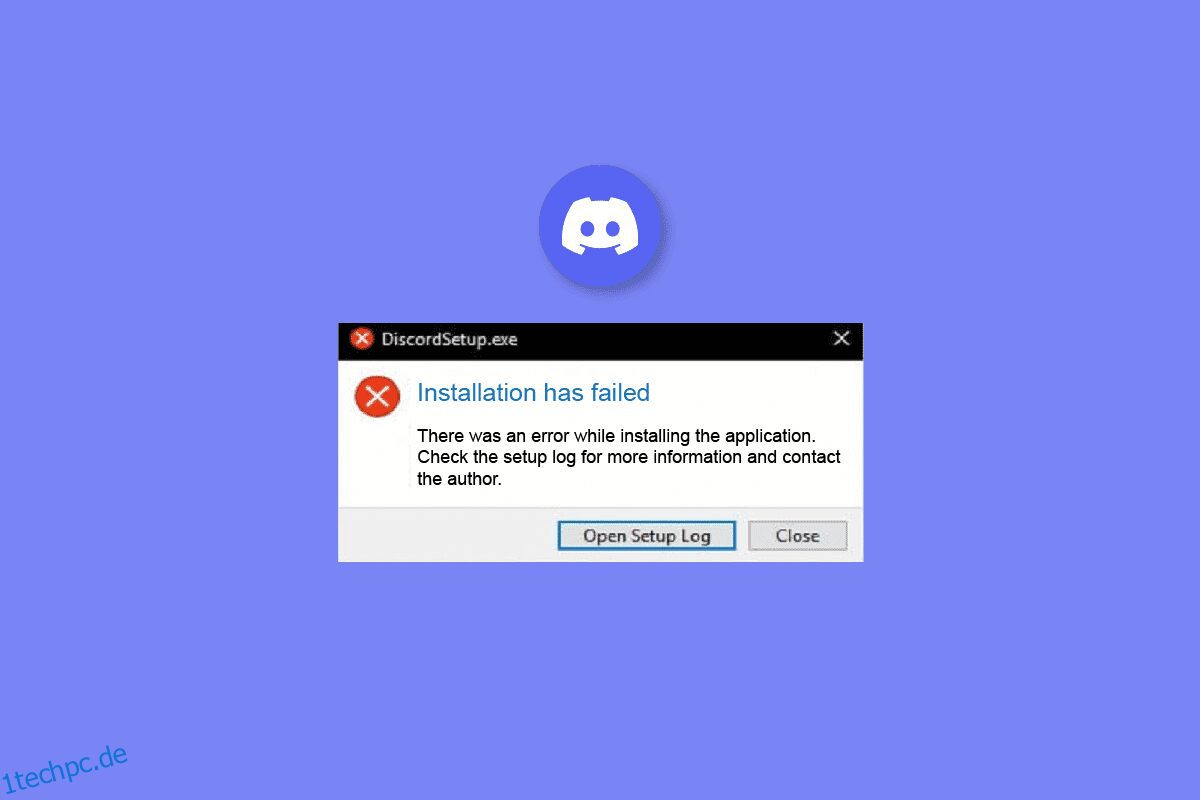Discord ist eine beliebte Plattform für Diskussionen und die Verbindung mit Menschen aus verschiedenen Ländern. Sie können Ihre Meinung zu so ziemlich allem äußern, von Geschäftsreisen bis hin zu Familienfeiern, Spielen, Filmen und anderen heißen Themen. Einige Benutzer haben jedoch oft Schwierigkeiten, den Discord-Download-Fehler Windows 10 zu beheben. Wenn Sie auch etwas Ähnliches durchmachen, kommt dieser Artikel zu Ihrer Rettung. Informieren Sie sich auch darüber, warum ich Discord nicht unter Windows 11 und auf meinem Telefon herunterladen kann. Also, lesen Sie weiter!
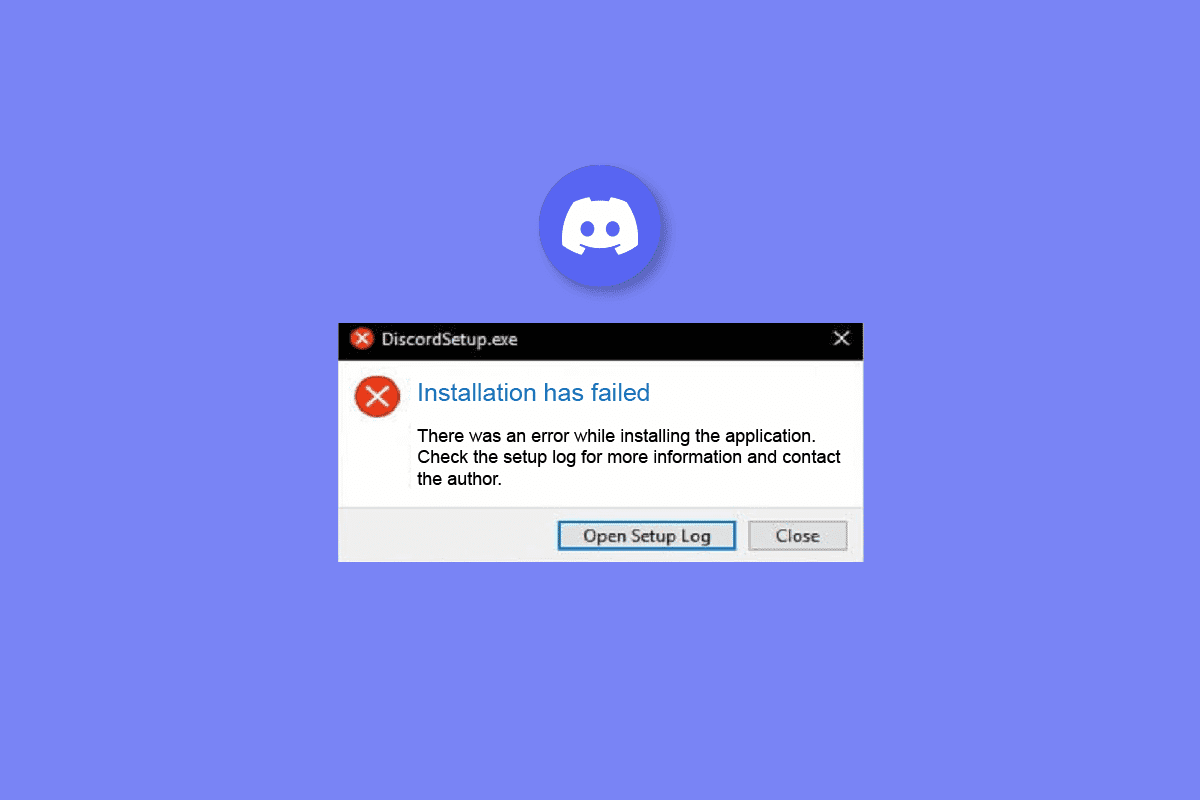
Inhaltsverzeichnis
So beheben Sie den Discord-Download-Fehler unter Windows 10 oder 11
Bevor Sie zu technischeren Aspekten übergehen, vergewissern Sie sich, dass Sie diese grundlegenden Methoden ausprobiert haben, um den Discord-Download-Fehler Windows 10 zu beheben:
- Stellen Sie sicher, dass Sie Discord vom offiziellen herunterladen Zwietracht Webseite
- Versuchen Sie, Ihr Gerät neu zu starten, um Apps und Prozesse zu löschen, die im Hintergrund ausgeführt werden
- Vergewissern Sie sich, dass Ihr Windows- oder Android-Gerät mit dem Internet verbunden ist
Warum kann ich Discord unter Windows 11 nicht herunterladen?
Sie müssen Discord-Benutzer gesehen haben, die sich gefragt haben, warum ich Discord nicht unter Windows 11 herunterladen kann. Wenn Sie mit demselben konfrontiert sind, lesen Sie den Artikel weiter, um zu erfahren, wie Sie es loswerden können.
Methode 1: Warten Sie auf die Betriebszeit des Discord-Servers
Wenn Sie Discord nicht auf Ihr Windows-Gerät herunterladen können, stehen die Chancen gut, dass andere Benutzer ebenfalls mit dem gleichen Problem konfrontiert sind. Der Grund dafür ist, dass die App mit Server-Ausfallzeiten konfrontiert ist. Sie können dies auch überprüfen, indem Sie die Hauptseite besuchen Discord-Status Webseite auf Ihrem System.
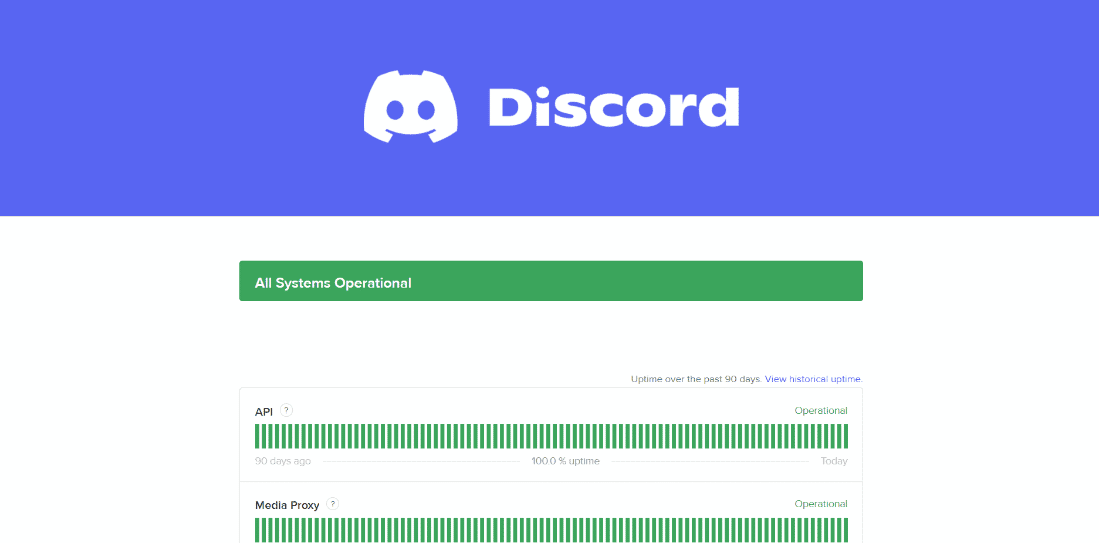
Hier finden Sie alles von vergangenen Vorfällen bis hin zu aktuellen Problemen, mit denen die App konfrontiert ist. Wenn das Problem hier liegt, müssen Sie einige Stunden warten, bis es behoben ist.
Methode 2: Problembehandlung der Netzwerkverbindung
Eine andere Methode besteht darin, Ihre Probleme mit der Internetverbindung zu lösen, falls vorhanden, um den Discord-Download-Fehler unter Windows 10 oder 11 zu beheben. Lesen Sie unseren Leitfaden zur Behebung von Netzwerkverbindungsproblemen unter Windows 10.
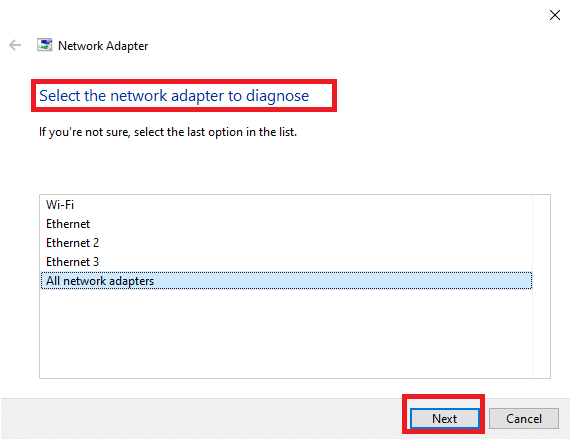
Methode 3: Geben Sie Speicherplatz in Windows frei
Wenn Ihr Speicherplatz voll ist, wird der Download-Fehler angezeigt. Sie können unseren Leitfaden zum Freigeben von Festplattenspeicher unter Windows 10 lesen. Um unnötige Dateien von Ihrem Windows-PC zu entfernen, müssen Sie die folgenden Schritte ausführen:
1. Drücken Sie gleichzeitig die Tasten Windows + I, um die Windows-Einstellungen zu öffnen.
2. Klicken Sie hier auf die Systemeinstellung.
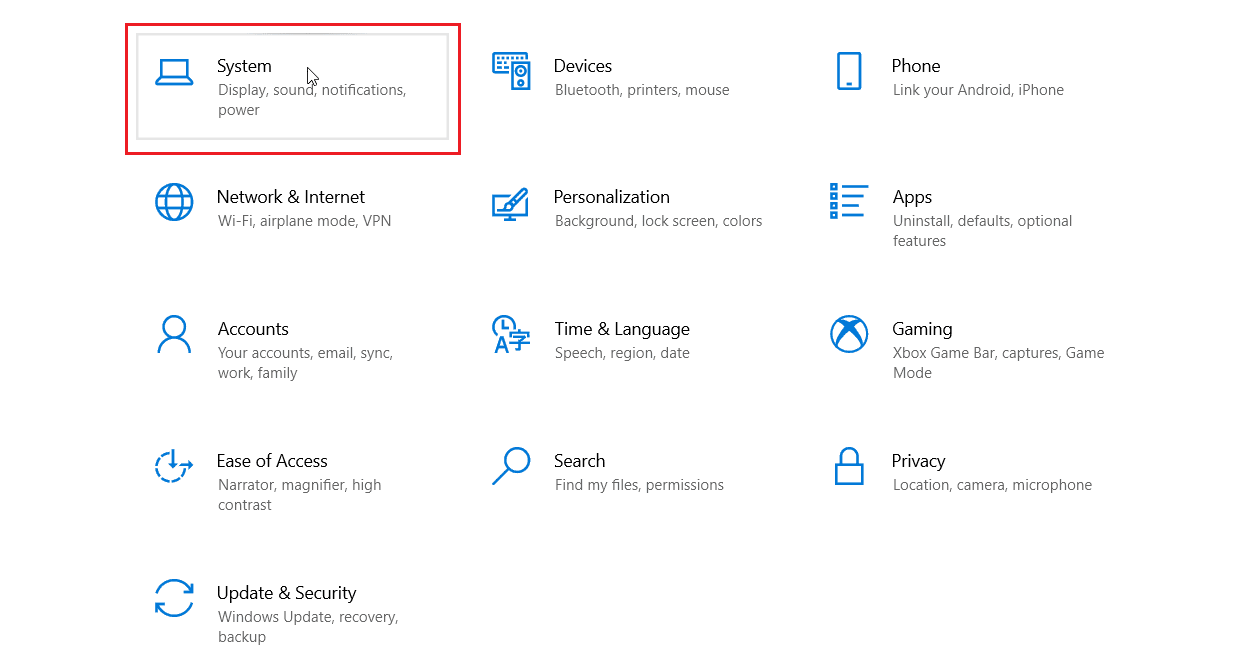
3. Klicken Sie anschließend im linken Bereich auf das Speichermenü.
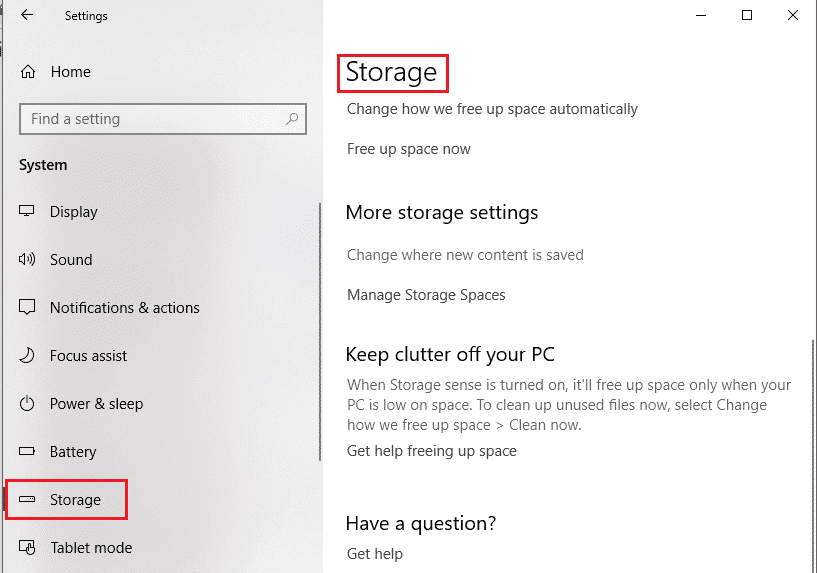
4. Hier können Sie Speicherplatz verwalten und bei Bedarf Speicherplatz freigeben.
5. Drücken Sie dann die Windows-Taste, geben Sie Apps & Features ein und klicken Sie auf Öffnen.
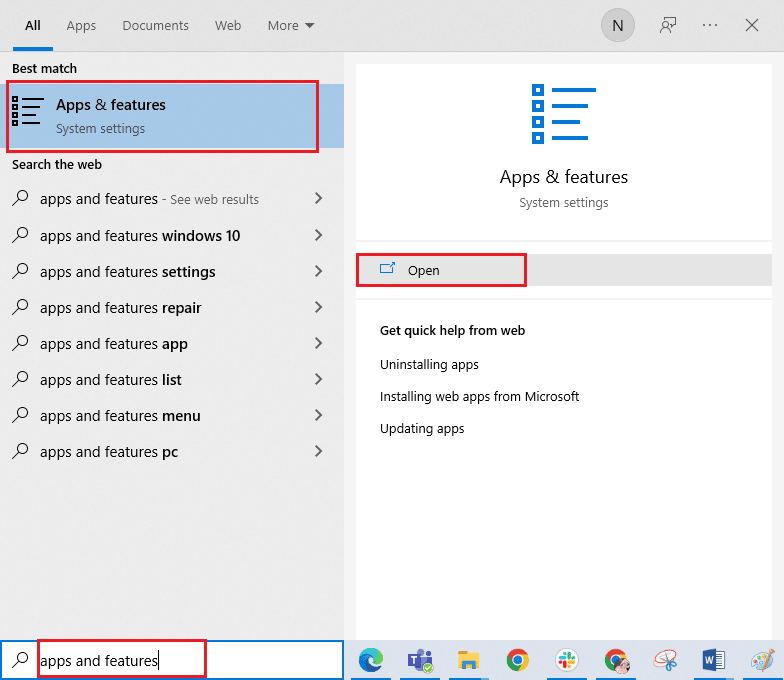
6. Suchen Sie nach dem unbenutzten Programm, das Speicherplatz belegt, und wählen Sie dann die Schaltfläche Deinstallieren, um es zu entfernen.
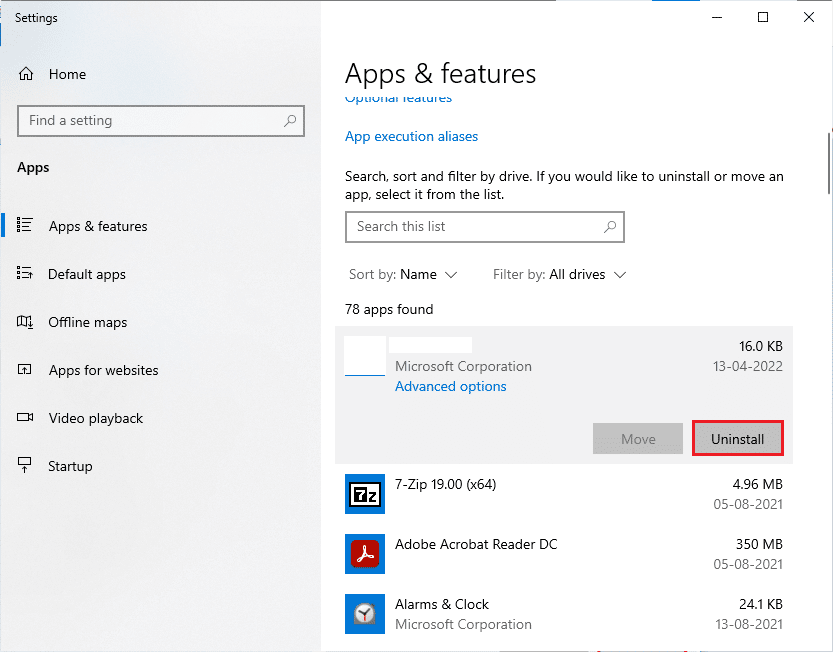
Von hier aus können Sie Apps und temporäre Dateien entfernen, um ausreichend Speicherplatz für Discord zur Verfügung zu stellen.
Methode 4: Probieren Sie einen anderen Browser aus
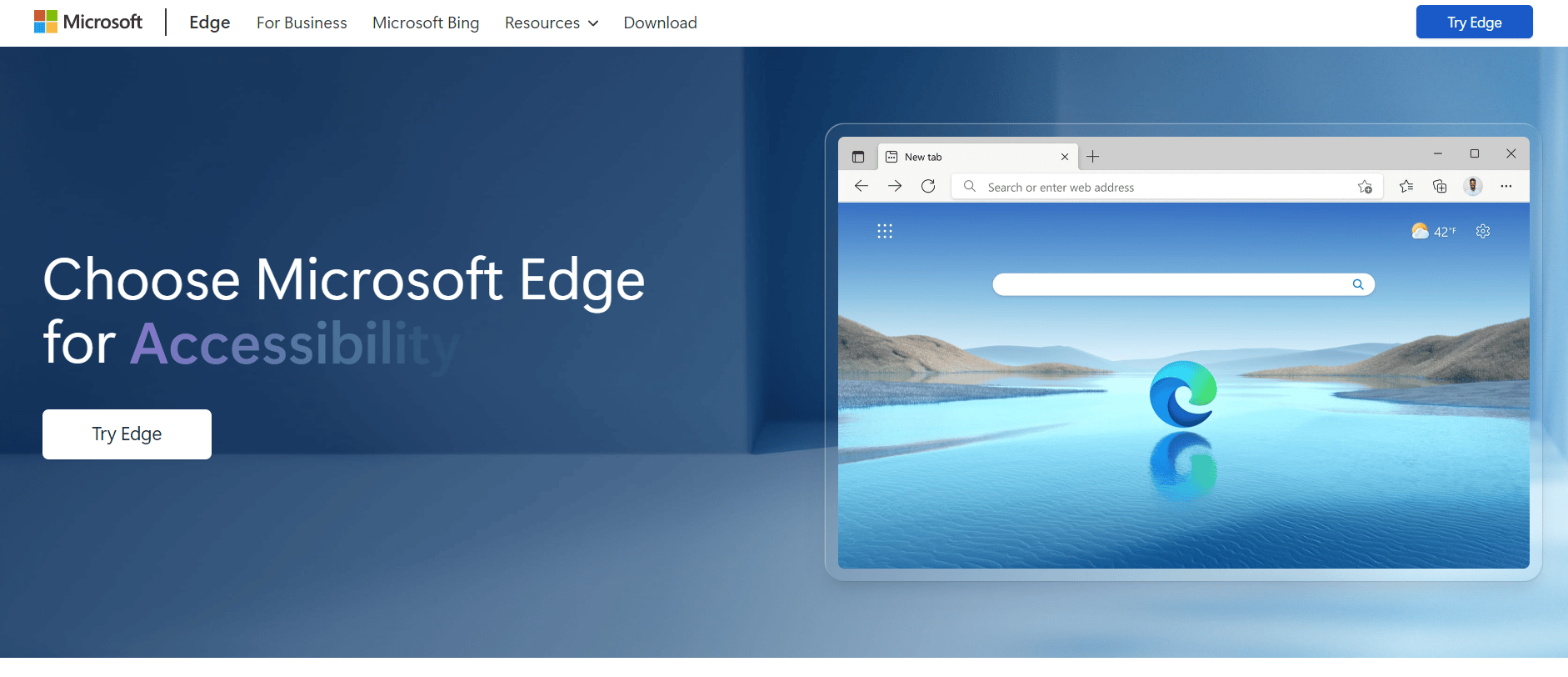
Browser haben oft eingebaute Anwendungen und Erweiterungen, die Benutzer daran hindern, bestimmte Apps und Software herunterzuladen. In diesem Fall können Sie zu einem anderen Browser wechseln und dort Ihr Glück versuchen. Wenn Sie also zuvor versucht haben, über Firefox herunterzuladen, versuchen Sie Folgendes:
Methode 5: Wenden Sie sich an den Discord-Support
Wenn Sie den Discord-Download-Fehler Windows 10 immer noch nicht beheben können, können Sie Experten mit der Situation wie ein Profi umgehen lassen. Geh ‚rüber zu Support-Seite von Discord und wenden Sie sich an das Kundensupport-Team.
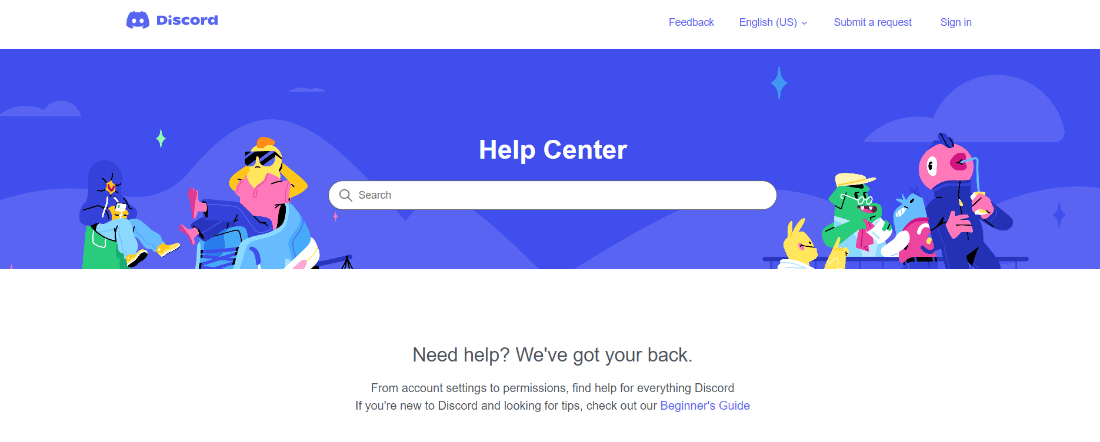
Warum kann ich Discord nicht auf mein Handy herunterladen?
Jeder hat gerne einfachen Zugriff auf seine Lieblingsspiele und -plattformen. Bestimmte Dinge können jedoch einen Fehler verursachen, wenn Sie sie in die Hände bekommen. Wenn Sie also auch beim Herunterladen von Discord auf Ihr Smartphone auf Probleme stoßen, finden Sie hier die besten und effektivsten Methoden, um das Problem zu beheben.
Methode 1: Telefonspeicher freigeben
Unzureichender Telefonspeicher kann Benutzer auch daran hindern, Apps auf Ihr Gerät herunterzuladen und zu installieren. Um Speicherplatz freizugeben, können Sie unnötige Apps deinstallieren und Ihre Fotos und Videos auf eine externe Hardware verschieben. Dadurch wird Ihr Telefonspeicher freigegeben, die Geschwindigkeit erhöht und Verzögerungen zu einem seltenen Phänomen.
Befolgen Sie diese Schritte, um Platz für Discord zu schaffen:
1. Öffnen Sie die Smartphone-Einstellungen und tippen Sie auf die Option Apps.
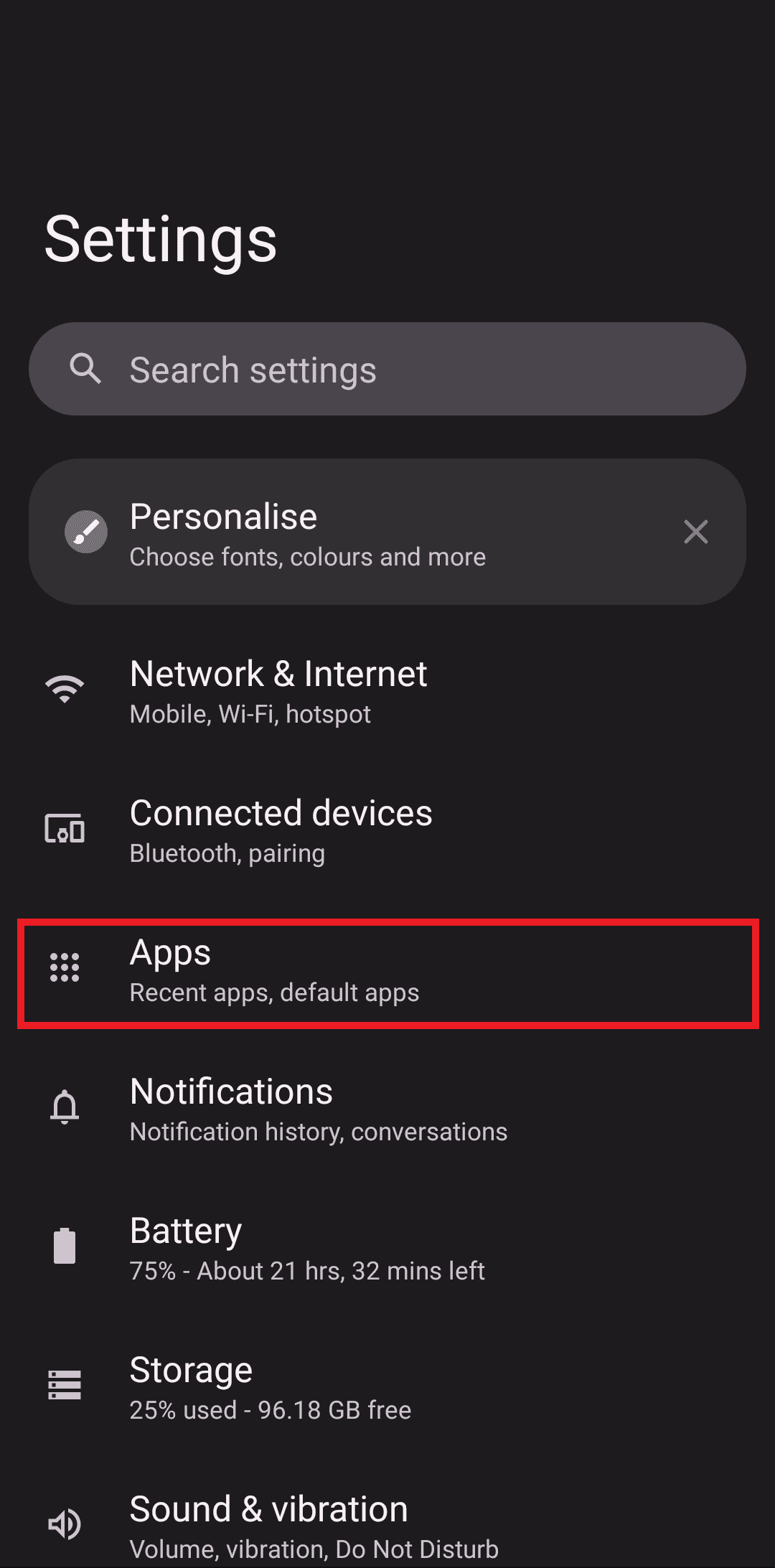
2. Gehen Sie zum Menü Alle Apps anzeigen.
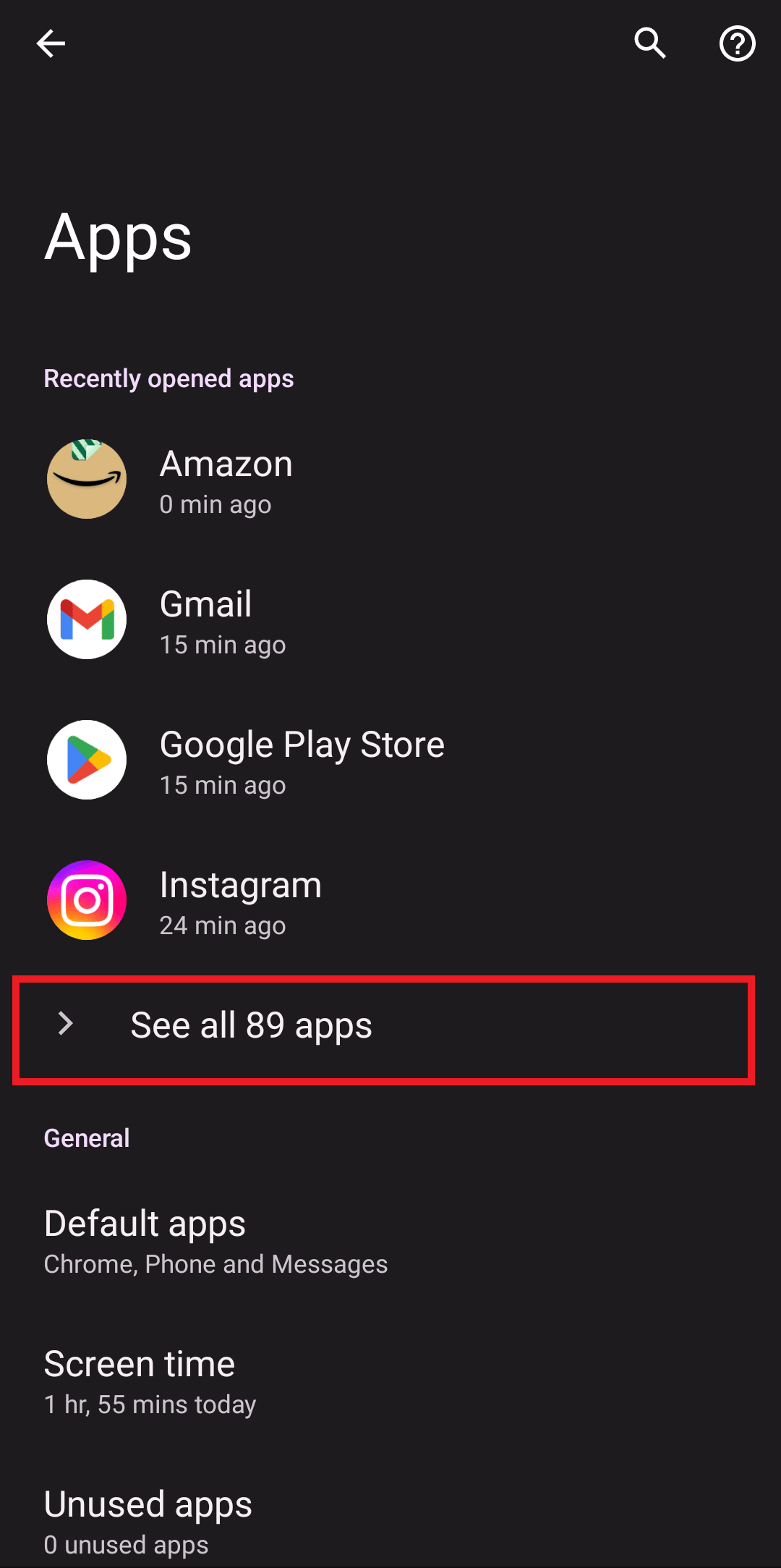
4. Tippen Sie als Nächstes auf eine App (z. B. Adobe Scan) und wählen Sie die Option „Deinstallieren“.
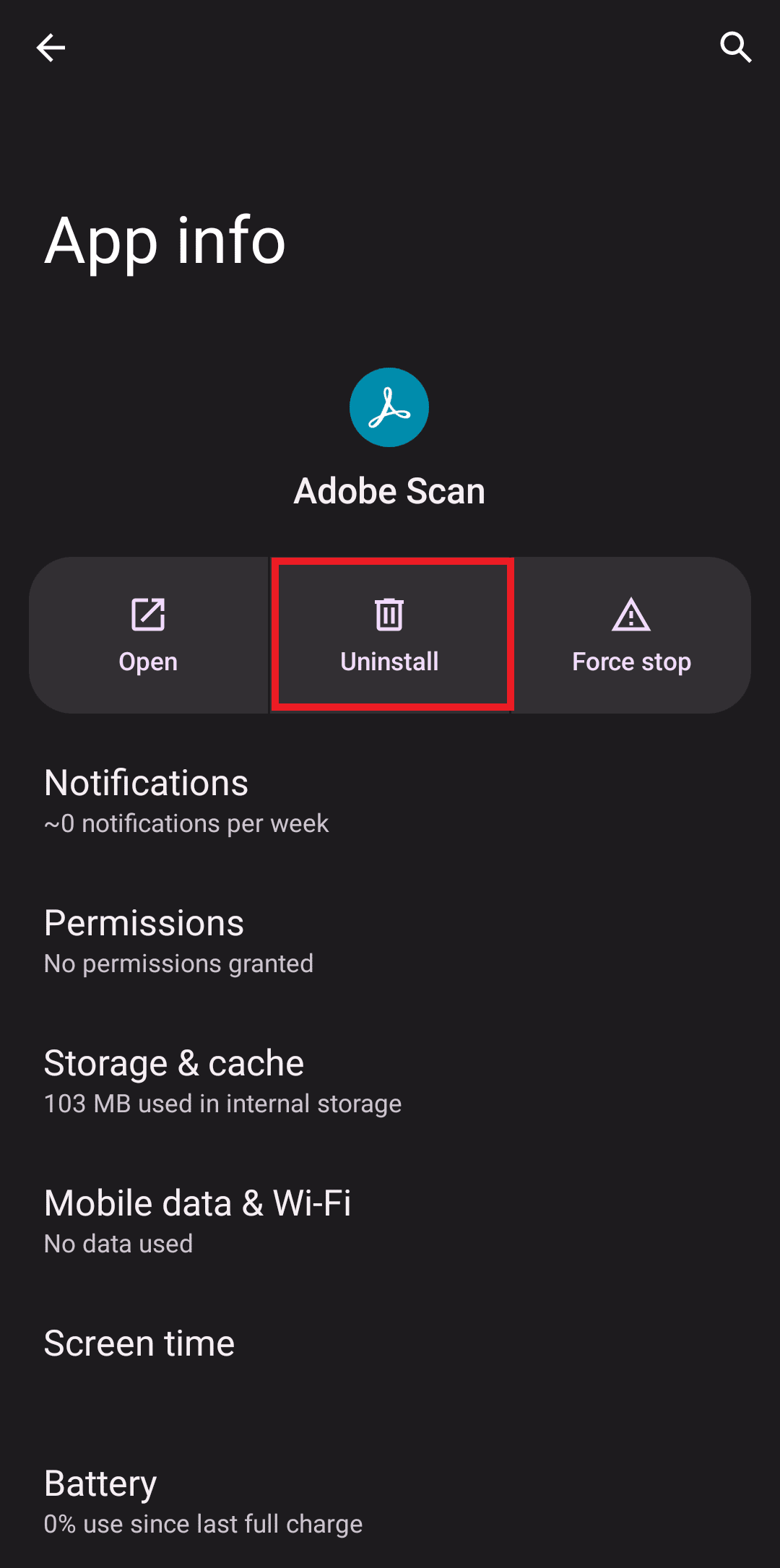
Methode 2: Android-Smartphone zurücksetzen
Wenn die oben genannten gängigen Methoden und das Freigeben des Telefonspeichers das Problem nicht lösen konnten, müssen Sie Ihr Smartphone möglicherweise zurücksetzen. Beim Hard-Reset werden alle auf Ihrem Gerät installierten Daten, Dateien und Anwendungen gelöscht. Denken Sie also immer daran, dies zu Ihrem letzten Ausweg zu machen.
Hinweis: Da Smartphones nicht über die gleichen Einstellungsoptionen verfügen und diese daher von Hersteller zu Hersteller unterschiedlich sind, stellen Sie sicher, dass die Einstellungen korrekt sind, bevor Sie Änderungen vornehmen. Die folgenden Methoden wurden auf Motorola Edge 30 ausprobiert.
1. Gehen Sie zu Ihren Geräteeinstellungen.
2. Scrollen Sie nach unten und tippen Sie auf Systemeinstellung.
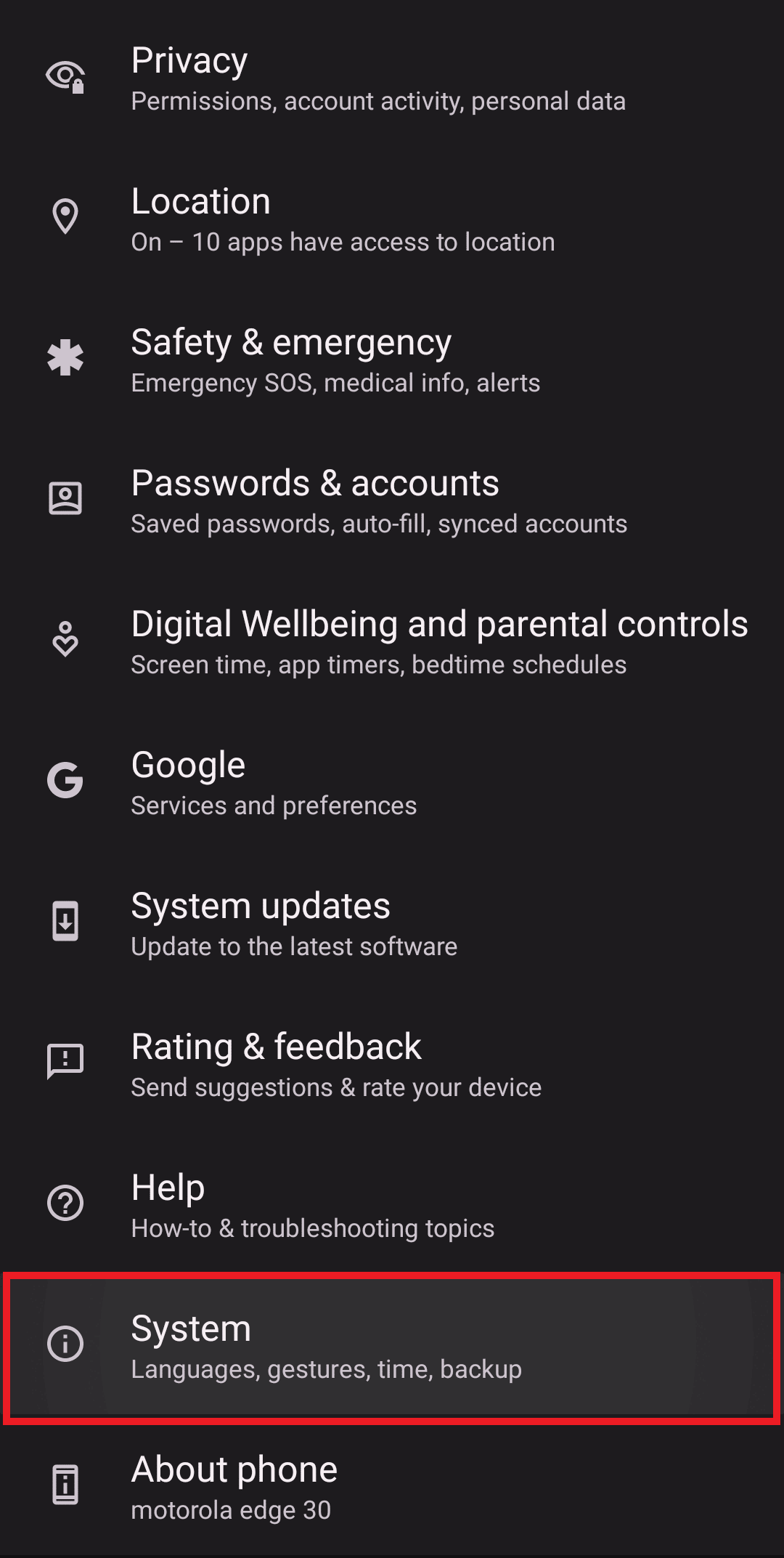
3. Tippen Sie anschließend auf Optionen zurücksetzen und wählen Sie Ihre bevorzugte Option.
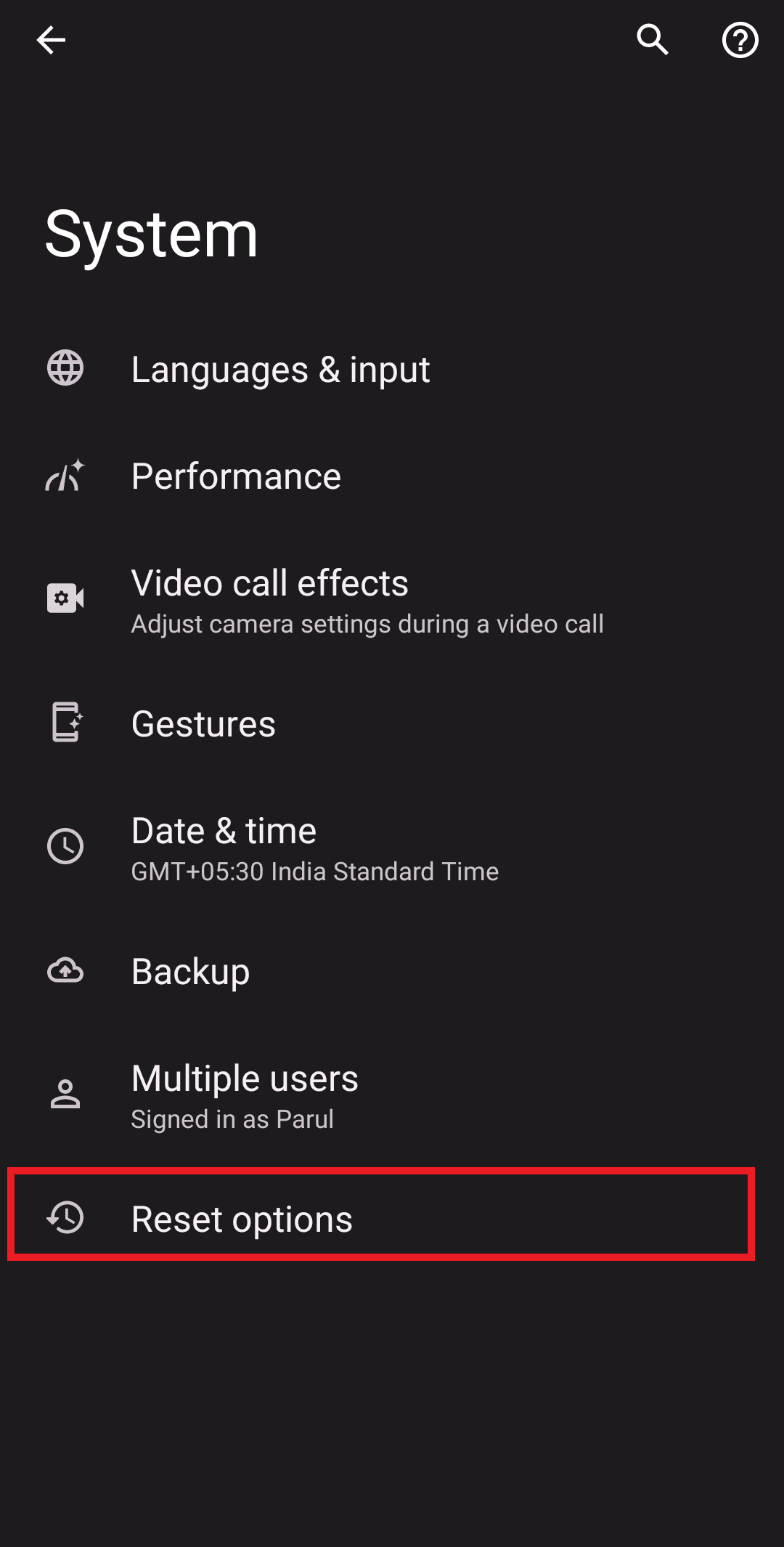
Häufig gestellte Fragen (FAQs)
Q1. Wie behebe ich den Discord-Download-Fehler?
Ans. Wenn Sie Discord nicht herunterladen können, können Sie eine der oben genannten Methoden ausprobieren.
Q2. Warum sagt Discord immer, dass der Download fehlgeschlagen ist?
Ans. Es kann mehrere Gründe geben, warum Ihr Discord-Download fehlgeschlagen ist, z. B. schlechte Internetverbindung, unzureichender Speicherplatz, Viren usw.
Q3. Wie repariere ich eine beschädigte Discord-Installation?
Ans. Um eine beschädigte Discord-Installation zu reparieren, können Sie den SFC- und DISM-Scan ausführen. Dadurch werden beschädigte Dateien gefunden und durch eine Cache-Kopie ersetzt, um sicherzustellen, dass Sie Discord ohne Unterbrechungen installieren können.
Q4. Hat das Herunterladen von Discord einen Virus?
Ans. Es hängt davon ab, ob. Sie können einen Virus auf Ihrem Gerät installieren, wenn Sie Discord von einer unzuverlässigen Quelle herunterladen. Ebenso können Sie durch den Beitritt zu Chatrooms und die Kommunikation mit unbekannten Personen zum Opfer von Malware-Angriffen werden.
***
Wir hoffen, dass dieser Artikel Ihnen geholfen hat, den Discord-Download-Fehler Windows 10 zu beheben. Wenn Sie Fragen oder Vorschläge haben, können Sie diese gerne in den Kommentaren unten hinterlassen. Teilen Sie uns auch mit, was Sie als nächstes lesen möchten.